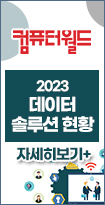데스크 탑 '윈도우 비스타'의 대안 제품 집중 분석
윈도우 XP에서 비스타로의 전환은 마이크로소프트에게 새로운 기회를 제공하고 있지만 경쟁사 역시 그 기회를 놓치지 않을 태세다. 마이크로소프트는 윈도우의 새로운 버전으로 고객들이 쉽게 이동하기를 바라고 있지만 애플과 리눅스 진영의 경우 자신들의 OS의 향상 기능과 이점을 증명할 수 있는 절호의 기회로 삼고 있으며 마이크로소프트의 고객을 빼앗아오기를 바라고 있다.
윈도우 비스타에 별다른 매력을 느끼지 못하고 있으며 다른 운영 체제로의 전환을 고려하고 있다면 개척자로서 갖는 감정보다는 더 어려운 선택 상황에 직면하게 될 것이다. 인터페이스가 훌륭하고 보안과 안정성이 뛰어나긴 하지만 가격이 높은 맥으로 전환하는 것이 올바른 선택일까? 아니면 광범위한 창조적인 개발자들이 지원하고 있지만 신참자들에게는 쉽지 않은 무료의(최소한 저렴한) 리눅스 배포판으로 옮기는 것이 더 좋을까? 둘 중 어떤 판단을 내리건 새롭고 익숙하지 않은 영역으로 진입하게 될 것이다.
독자들의 선택 방향에 도움을 주기 위해, 윈도우 PC를 오랫동안 사용해왔으며 최근 맥과 리눅스로 전환을 시도했던 필자 2명의 의견을 들어보기로 하자. 미치 와그너(Mitch Wagner)는
이들은 설치와 마이그레이션; 하드웨어 지원&전원 관리; 네트워킹, 웹&무선; 생산성; 엔터테인먼트; 보안; 윈도우와의 호환성; 안정성, 백업&재난 복구 등 8가지 주요 분야에 초점을 맞춰 두 OS의 장단점에 대한 의견을 제시했다.
도입: 리눅스
리눅스는 오픈 소스 지지자들의 프로젝트로부터 탄생한 것으로 소프트웨어 업계에서 가장 강력하고 중요한 입지를 확보하고 있다. 자발적인 개발자 커뮤니티와 기업들의 참여 덕분에 데스크톱 운영 체제인 리눅스의 영향력이 갈수록 커지고 있다.
하지만 모든 사람들이 사용하기에 적합한 것은 아니다. 일부 전문가와 상용 유저들만이 실험적으로 채택해왔으며 도입한 사람들도 윈도우와 맥, 유닉스 등을 병행해 사용하고 있다. 하지만 리눅스는 시간이 갈수록 보급률이 증가하면서 시장의 판도를 재편할 잠재력을 확보하기 시작했다.
우분투(Ubuntu)의 경우 설치가 용이하고 컨피규레이션도 쉬우며 지원 커뮤니티도 강력해 가장 인기가 높은 개인용 배포판으로 등장하고 있다. 이에 따라 여기에서 다룰 리눅스는 주로 우분투에 초점을 맞추고 있다. 우분투의 대중화에 발맞춰 주요 PC 벤더들도 우분투를 탑재한 노트북과 데스크톱 모델의 출시를 앞당기고 있어 시장의 변화를 짐작할 수 있다.
도입: 맥 OS X
1990년대까지는 IBM이나 디지털 이큅먼트(Digital Equipment Corp.)와 같은 회사가 시장을 좌우했다. 이들은 자체 칩을 개발해 자사 시스템과 스토리지 하드웨어에 탑재했으며 운영 체제도 독자적으로 개발했고 애플리케이션을 공급했으며 전반적인 서비스와 유지 보수를 공급했다.
하지만 이제는 그러한 비즈니스 모델이 사라졌다. 컴퓨터 벤더는 특화되었으며 인텔이 칩을 공급하고 마이크로소프트가 운영 체제와 애플리케이션을 공급하고 있다. 델과 PC 벤더들이 하드웨어를 제공하며 오라클이 데이터베이스를 공급하고 있다.
그리고 애플이 있다.
맥(Mac)을 구매할 경우, 애플이 하드웨어를 제공하며 운영 체제를 공급한다. 또한 캘린더링이나 이메일, 주소록 등 핵심적인 애플리케이션도 제공한다. 맥을 구입할 수 있는 곳은 많지만 맥의 '팬'들은 애플 스토어(Apple Store)를 선호하고 있다. 또한 여러 군데에서 서비스를 받을 수 있지만 맥 팬들은 애플로부터 받는 것을 선호한다. 다양한 뮤직 플레이어를 사용할 수 있지만 애플의 아이팟 구동이 훨씬 효과적이며 애플의 아이튠즈 스토어(iTunes Store)에서 저렴하게 음악을 다운로드할 수 있다.
애플은 고도로 혁신적이며 안정적이고 소비자 및 기업용 컴퓨팅을 위한 통합 플랫폼 구현을 위해 이러한 과거의 비즈니스 모델을 고수하고 있지만 매출 성장률은 다른 PC 벤더들보다 월등히 높다.
설치 & 마이그레이션: 리눅스
리눅스에 대해 일반적으로 제기되고 있는 불만은 설치 프로세스가 매우 복잡하다는 것이다. 리눅스에 대해 잘 알고 있지 못할 경우 쉽게 설치할 수가 없다는 말이다.
하지만 이제는 상황이 호전되고 있다. 데스크톱 배포판의 경우 특히 설치 프로그램을 통해 손쉽게 설치가 가능하다. 현재 설치 CD나 DVD로 부팅할 수 있고 대부분의 경우 설치 매체에서 직접 OS를 구동할 수 있게 되어 있다. 하지만 설치 프로세스에 오류가 생길 경우 대처 방법을 찾기가 쉽지 않은 문제가 있다. InformationWeek의 알렉스 울프(Alex Wolfe) 편집인은 자신의 노트북에 우분투를 구동시키는데 어려움을 겪은 바 있다. 필자의 경험으로는 별 무리 없이 사용이 가능했지만 사용자마다 느끼는 만족도가 다르리라 판단된다.
시간을 절약하고 수고를 덜 수 있는 확실한 방법 중의 하나는 리눅스가 설치된 기기를 구매하는 것이다. 델은 OS를 미리 설치한 형태로 우분투를 판매하기 위한 실험에 돌입했으며 펭귄 컴퓨팅(Penguin Computing) 및 아이벡스(Ibex) PC 등과 제휴해 리눅스를 탑재한 컴퓨터를 판매하기 시작했다. 이러한 제품을 구입할 경우 설치와 관련된 문제에서 벗어나 윈도우 기기를 사용하는 것과 똑같이 이용이 가능하다.
리눅스에 '올인'하길 원치 않는다면 듀얼 부팅을 고려해도 좋을 것이다. 필자의 경우 오픈 소스 부트 매니저인 Grub이나 LILO를 설치하는 대신에 Boot-It Next Generation을 설치했다.
우분투를 윈도우 기기에 설치할 경우 선택할 수 있는 옵션 중의 하나는 윈도우 사용자 계정에 있는 일부 문서와 프로그램 설정을 우분투 계정으로 전환할 수 있다는 점이다. 여기에는 IE와 오페라(Opera), 파이어폭스(Firefox) 즐겨 찾기와 GAIM, AOL, 야후 IM 설정, 바탕화면 등이 포함된다. 또한 개별 애플리케이션에서 설정을 마이그레이션할 수 있게 도와주는 써드 파티 프로그램도 있다.
설치 & 마이그레이션: 맥
OS X를 설치하려면 어떻게 해야 할까? 맥을 구매하면 된다.
마이크로소프트나 리눅스와 달리, 애플은 별도 구매한 하드웨어에 맥 OS가 구동하는 것을 지원하지 않는다. 맥을 사야만 운영 체제가 제공된다. 애플은 하드웨어와 운영체제를 긴밀하게 통합했는데, 이는 안정성과 사용의 편이성을 극대화하기 위해서는 불가피한 정책이라고 애플측이 밝혔다.
이처럼 애플은 맥 OS를 별도로 구매해 설치할 수 없도록 했으며 맥을 구매할 경우 설치 패키지에 넣어서 제공하고 있다. 구매한 맥 박스를 개봉하고 CPU에 전원을 연결한 다음 키보드와 마우스, 모니터를 연결하고 스위치를 켜면 구동이 된다.
전에 윈도우를 이용했던 사용자라면 윈도우와 맥이 모든 파일 형태에 대해 완벽하게 호환된다는 것을 알게 될 것이다. 이더넷 케이블이나 네트워크를 통해 맥과 PC를 연결한 다음 PC에서 맥으로 폴더를 이동시키기만 하면 된다.
기존의 이메일 애플리케이션을 이동시킬 경우, 내장된 애플 메일 애플리케이션이 아웃룩 익스프레스와 넷스케이프/모질라, 유도라(Eudora)에서 불러올 수 있다. IMAP이나 POP 서버에 메일을 저장시킬 경우, 맥에 메일을 다운로드할 수 있다. 메일 동기화는 필자에게 아무런 문제가 되지 않았는데, 이메일 계정(업무용 로터스 노츠, 개인용 Gmail)은 서버에 보관된다. vCard, LDIF의 윈도우 컨택 매니저로부터 연락처를 불러와 애플 주소록에 저장할 수 있다. 캘린더 기능도 호환된다.
프로세스를 자동화할 수 있는 방안은 없을까? 데토 테크놀로지스(Detto Technologies)의 Move2Mac(50달러)는 문서와 폴더, 스프레드시트, 사진, 음악, 파일, IE 즐겨찾기, IE 홈페이지, 그래픽, 데이터베이스, 주소록 등을 윈도우에서 맥으로 이동시킬 수 있게 해준다. 또한 리틀 머신즈(Little Machines)의 O2M도 아웃룩 정보를 애플 메일로 전환하는 등 자동화 기능을 제공한다. 가격은 10달러선.
하드웨어 지원 & 전원 관리: 리눅스
리눅스와 관련되어 끊임없이 제기되어온 문제는 하드웨어 지원이다. 얼마 전까지만 해도 상당수 제조 업체들이 리눅스용 하드웨어 드라이버를 제공하지 않았기 때문에 리눅스 커뮤니티가 제공하는 하드웨어 지원에만 의존할 수밖에 없었다.
비디오 카드의 경우가 최악이 될 수 있는데, 비디오 카드는 회사마다 자체적으로 개발되고 있으며 제조 업체들이 기술 유출을 우려해 드라이버의 소스 코드 버전을 공개하길 꺼리고 있기 때문이다. 필자와 대화를 나눈 대부분의 리눅스 사용자들은 ATI보다는 NVIDIA를 선호했는데, NVIDIA의 리눅스 드라이버가 주요 원인으로 보인다.
사용자의 만족도는 확실히 다양하지만 필자가 소유했거나 필자의 손을 거쳐간 방대한 양의 하드웨어에서 리눅스가 한번도 구동되지 않은 적이 없었다. 물론 예외도 있으며 그 예외로 인해 시간과 수고가 드는 것은 피할 수가 없다. 우분투의 장점 중 하나는 이 배포판과 관련된 커뮤니티가 매우 강력하기 때문에 우분투를 구동하다가 문제가 생길 경우 이미 누군가가 동일한 문제를 리포팅하고 해결책을 찾아놓았을 가능성이 매우 높다는 것이다.
필자의 경험을 들려주겠다. 필자는 PCLand나 포스트스크립트(PostScript)가 아닌 이상한 프로토콜(Zenographics가 제작한 자체 시스템)을 사용하는 레거시 모델인 HP 레이저젯 1000 프린터를 갖고 있다. 다행스럽게도, 누군가가 전체를 분해해 리버스 엔지니어링을 실행, 이를 위한 드라이버를 만들었다. 이 드라이버는 우분투 6.10에 포함되어 있었다.
전원 관리 역시 빼놓을 수 없는 고려 사항이다. 일반적으로 볼 때, 필자에게는 노트북보다 데스크톱 기기에서 전원 관리가 더 효과적이었다. 필자 생각으로는 전원 관리 구현이 기기마다 조금씩 달라지는 것 같다. 필자의 소니 바이오의 경우 우분투 6.10에서 일시적으로 대기시켰다가 다시 활성화하지 못했지만 우분투 7.04로 업그레이드한 뒤에는 나아졌다.
이와 같은 필자의 경험은 현재의 리눅스 환경에서는 거의 찾아볼 수 없을 정도이다. 물론 자체 표준을 채택한 하드웨어를 사용하지 않는 한 그렇다.
하드웨어 지원 & 전원 관리: 맥
당신이 원하는 어떠한 형태의 하드웨어든지 가질 수 있다. 단, 그것이 맥이기만 하면.
애플은 고성능 컴퓨팅을 위한 2,499 달러의 맥 프로(Mac Pro) 워크스테이션과 컨슈머 컴퓨팅을 위한 로우 엔드 맥 미니(Mac Mini; 599달러부터), 컨슈머와 비즈니스용 노트북(1,099달러), 하이 엔드급 컨슈머 아이맥(iMac; 999달러) 등 다양한 시스템을 제공하고 있다.
필자가 2007년 2월에 맥을 처음 구매했을 때 보다 맞춤화되고 실용적인 맥 프로대신에 아이맥을 선택한 것은 순전히 디자인 때문이었다고 해도 과언이 아니다. 하지만 아이맥의 경우 문제가 많진 않지만 아직 쓰기에 어려운 부분이 많다.
필자의 또 다른 컴퓨터는 파워북(PowerBook)으로, InformationWeek의 모기업인 CMP Technology가 6월에 발급한 것이다. G4 프로세서와 12인치 디스플레이를 탑재한 18개월 된 모델이다.
처음에, 필자 앞에 아이맥이 놓여졌을 때 가슴이 철렁 내려앉았다. 너무나 작았기 때문이다. 당시만해도 노트북 디스플레이는 크면 클수록 좋다는 생각을 갖고 있었다. 하지만 이제는 책상 위에 있는 필자의 맥에 만족한다. 외장형 모니터와 키보드, 마우스를 장착할 수 있으며 어떤 노트북보다 휴대하기에 편리하다.
애플은 모든 외장형 하드 드라이브와 키보드, 마우스, 프린터 등의 주변기기를 지원한다. 애플의 새로운 모델은 시리얼, 패러렐, PS/2 포트를 지원하지 않으며 USB와 파이어와이어(FireWire)를 지원하기 때문에 예전의 주변 기기를 연결하는데 어려움을 겪게 될 수도 있다. 애플이 아닌 주변 기기 대부분이 맥과 호환된다.
파워북의 전원 관리는 윈도우 노트북에 상응한다. 컴퓨터와 디스플레이를 대기 모드로 전환해 전원을 아낄 수 있으며 시간 설정에 따라 컴퓨터를 끄고 켤 수 있다.
맥의 한 가지 단점은 마우스이다. 애플은 1984년부터 마우스를 자체 생산해왔다. 하지만 맥의 마우스는 둘 이상의 버튼이 없었다. 최근에야 멀티 버튼 마우스인 마이티 마우스(Mighty Mouse)를 선보이기 시작했다. 겉으로 보기엔 기존 원버튼 마우스와 비슷하지만, 터치 센서를 이용한 두 개의 기본버튼과 측면에 두 개의 버튼이 더 달려 있다. 하지만 일반적으로 사용해오던 멀티 버튼 마우스만큼 효과적이진 않다. 다행스럽게도, 로지텍을 비롯한 벤더들이 맥 호환 제품을 출시하고 있어 대부분의 맥 사용자들에게 위안을 주고 있다.
네트워킹, 웹 & 무선: 리눅스
최근 리눅스 배포판에서 용이해진 기능 중의 하나가 네트워킹이지만 아직은 네트워크 하드웨어의 지원 여부에 따라 좌우된다. 필자는 아직 이렇다 할 어려움을 겪진 못했다. 필자의 노트북과 데스크톱 기기 모두가 우분투에서 유선 및 무선 네트워크 인터페이스를 즉시 인식했다. 단지 무선 네트워크 이름과 비밀번호(또는 이더넷 케이블을 연결)를 입력하기만 하면 된다.
하지만 모든 사람들의 NIC이 필자의 경우처럼 원활하게 구동하는 것은 아니다. 리눅스의 하드웨어 호환성 목록을 점검해 지원 여부를 확인하는 것이 좋다.
웹 브라우징의 경우, 우분투는 파이어폭스가 탑재되어 제공되기 때문에 검색에 문제가 없다. 액티브X와 같이 IE에서만 적용되는 기술을 사용하는 사이트에서만 문제가 발생한다. 그러나 대부분의 리눅스 사용자들이 듀얼 부트나 윈도우를 에뮬레이션해 사용하기 때문에 해결이 가능하다.
윈도우 사용자였다면 일부가 없다는 것을 느끼겠지만 필자 의견으로는 별로 중요하지 않다. 이 중 하나는 자동 무선 네트워크 프로파일 탐지 시스템인데, 이는 비스타에서도 폐기된 것이다. 또 다른 것은 윈도우 스타일의 네트워크 연결 공유인데, 현재 저렴한 네트워크 공유 디바이스가 보급되어 있다는 점을 감안해볼 때 크게 우려하지 않아도 된다.
마지막으로, 방화벽을 들 수 있다. 리눅스의 경우 모듈 형태로 커널에 소프트웨어 방화벽을 보유하고 있지만 대부분의 데스크톱 릴리즈에서는 디폴트로 구성되어 있지 않다. 그러나 거의 쓸모가 없는 기능이다. 대부분의 네트워크 공격은 리눅스를 목표로 하고 있지 않기 때문이다. 이러한 공격들은 윈도우의 파일 공유 프로토콜인 SMB(Server Message Block)를 타깃으로 하고 있다.
네트워킹, 웹 & 무선: 맥
네트워킹은 매우 간단하다. 케이블을 연결하거나 Wi-Fi 접속을 활성화하면 된다. SPT(System Preferences Tool)의 인터넷&네트워크 섹션에 있는 적절한 제어판을 클릭하면 프린터와 라우터, 웹캠, 아이튠즈 음악, 아이포토(iPhoto) 사진 등을 쉽게 공유할 수 있다.
맥은 현재 이용할 수 있는 Wi-Fi 네트워크를 자동으로 탐지한다. 맥이 처음 보는 네트워크를 탐지하면 로그인 여부를 묻고 사용자 ID와 비밀번호를 요구한다. 그러면 Wi-Fi 노드가 네트워크 목록에 뜬다.
Apple .Mac은 자체 인터넷 서비스로, 맥과 통합되어 있다. 사용자들은 mac.com 이메일 어드레스와 원 클릭 웹 퍼블리싱, 파일 교환, 여러 컴퓨터 사이에서 iCal 캘린더와 맥 어드레스 북 동기화, 파일 백업 등의 기능을 받을 수 있다. 기본 회원으로 등록할 경우 1년에 99.95달러이며 최대 1GB 백업 용량을 제공한다.
맥은 5가지 브라우저를 구동하며 모두 원활하게 작동된다. 가장 인기가 높은 두 가지는 사파리(Safari)와 파이어폭스이다. 파이어폭스는 윈도우와 리눅스, 맥에서 동일한 사용자 인터페이스를 제공하기 때문에 맥 사용자들은 윈도우처럼 사용이 가능하다.
하지만 필자의 경험상 맥에서의 파이어폭스의 속도가 느리고 안정적이지 않아 필자는 카미노(Camino)를 선호한다. 카미노는 파이어폭스 렌더링 엔진(rendering engine)을 토대로 하고 있지만 파이어폭스보다 확장성은 떨어진다. 또한 카미노는 로그인과 비밀 번호 추적을 위한 키체인(Keychain)과 같은 맥 유틸리티와 통합되며 완전하게 순수한 사용자 인터페이스이다. 애플은 원격 접속도 훌륭하다. 원격 로그인을 위해 VNC 프로토콜을 지원하며, 사용하기 위해서는 VNC 클라이언트를 다운로드하면 된다.
필자의 경우 파워북에서 작업을 하고 싶지만 아이맥에서 전환하는 번거로움을 피하고 싶을 경우 시너지(Synergy)라 불리는 훌륭한 오픈 소스 소프트웨어를 사용한다. 시너지는 맥과 윈도우, 리눅스와 연동한다. 시너지를 통해 여러 컴퓨터 사이에서 키보드와 마우스를 공유할 수 있다.
생산성: 리눅스
대부분의 리눅스 데스크톱 배포판은 다양한 생산성 소프트웨어와 함께 출시되며 디폴트로 설치되거나 배포 레포지터리에서 이용이 가능하다. 물론 무료로 제공되는 비중이 높다. 프로그램을 이해하기 위해 별도의 시간과 수고를 들어야 하는 경우가 있으며 기존 데이터를 변환할 경우에도 마찬가지이다.
우분투는 OpenOffice.org 생산성 애플리케이션과 함께 출시된다. 이 애플리케이션은 마이크로소프트 오피스 2003과 유사한 수준의 기능을 제공한다. 또한 마이크로소프트 오피스 문서와 상호 운용되기 때문에 큰 어려움 없이 사용이 가능할 것이다. 일부에서 변환하는데 어려움이 있다는 보고가 제기되지만 필자의 경험으로는 별 문제가 없었다.
필자는 이메일과 캘린더링, 연락처 관리를 하나로 생각하는 경향이 있는데, 아마도 윈도우 기기에서 아웃룩에 '중독'되었기 때문이 아닐까 싶다. 따라서 이들을 별개로 떼어내 다루는 것이 쉽지 않다. 모질라(Mozilla)의 썬더버드/썬버드(Thunderbird / Sunbird) 애플리케이션은 긴밀하게 연동되어 있다. 물론 썬버드의 경우 아직 개발이 진행 중이긴 하다. 즉, 모든 플랫폼에서의 구동을 목표로 개발이 진행되고 있다는 의미로, 윈도우에서 이러한 프로그램을 사용하고 있다면 리눅스에서도 마이그레이션이 용이하다.
생산성: 맥
맥의 생산성 애플리케이션도 탁월한 편이다. 워드와 액셀, 파워포인트 문서를 윈도우 사용자와 공유할 수도 있다. 각각 통합이 가능한 이메일과 주소록, 캘린더 소프트웨어가 내장되어 있으며 사용자 인터페이스도 생산성을 위해 개발되어 있다.
애플은 기본적인 개인 정보 관리 소프트웨어를 제공하고 있다. 이메일 애플리케이션의 경우 애플 메일(Apple Mail), 연락처 관리를 위한 어드레스 북, 캘린더를 위한 iCal이 그것이다.
하지만 iCal을 팜 트레오로 동기화하는데 어려움을 겪었다. 다른 사람들의 경우 원활하게 진행했다고 밝혔는데 특히 Mark/Space의 Missing Sync 소프트웨어를 사용할 경우 쉽게 동기화했다고 알려졌다. 하지만 필자의 경우는 그렇지 못했다.
Now Up-To-Date와 같이 맥을 위한 연락처 관리 및 캘린더 소프트웨어를 써드 파티로부터 구매할 수도 있다. 팜 역시 맥에서 구동하는 데스크톱 소프트웨어 버전을 보유하고 있다.
맥 유저 인터페이스는 생산성 그 자체이다. 20년 전으로 거슬러 올라가는 원래의 맥과 시스템 X(System X)의 핵심인 BSD 유닉스, 그리고 스티브 잡스가 1985년 애플을 떠나 설립했던 회사에서 개발한 NeXT(1996년에 애플에 인수되었으며 스티브 잡스가 애플로 되돌아오게 되었음) 등 3가지 위대한 시스템을 결합한 것이기 때문이다.
퀵실버(Quicksilver)를 다운로드하면 맥의 생산성은 배가 된다. 퀵실버는 키보드를 이용해 애플리케이션과 문서, URL을 열고 스크립트를 실행하며 이메일을 보낼 수 있게 해준다. 명령어 라인처럼 강력하지만 훨씬 직관적이다.
엔터테인먼트: 리눅스
리눅스에 쏟아지고 있는 일반적인 비난 중의 하나는 게임 플랫폼으로 적합하지 않다는 것이다. 맞는 말이다. 실제로 게임 개발자들이 리눅스에 대해 관심을 두지 않고 있다. 그 결과, 리눅스에서 구동하는 상당수 게임은 와인(Wine) 호환성 계층을 통해 리눅스에서 구동되는 윈도우 게임이거나 복잡하지 않은 게임에 국한된다.
비디오와 음악은 좀 다르다. 필자가 실행해 본 모든 배포판은 특정 형태의 뮤직 플레이어가 탑재되어 있었으며 우분투의 경우 리듬박스(Rhythmbox)가, 쿠분투(Kubuntu)에는 아마록(Amarok)이 내장되어 있었다. 여러 플랫폼으로 포팅되는 플레이어인 VLC도 있다.
또한 우분투는 아이팟 연결 패키지도 보유하고 있다. 하지만 필자는 아이팟에 아직 시도해보지 않았다. 다른 휴대용 음악 단말기에 대한 지원도 해당 플랫폼에 따라 좌우되기 때문에 테스트가 필요하다.
필자에게 사람들이 질문하는 사항은 왜 MP3 파일이 리눅스에서 실행이 되지 않는 것인가이다. 안타깝게도, 특허권 문제가 해결이 되지 않아서이다. 리눅스 배포판의 경우 일반적으로 MP3 코덱이 디폴트로 포함되어 있지 않다. 파일 변환을 통해 재생시키는 방법이 최선이다.
엔터테인먼트: 맥
맥은 음악 및 비디오 재생과 편집에서 탁월한 능력을 보여주고 있다. 게임의 경우 두말할 나위가 없다.
필자의 아이맥 엔터테인먼트 툴은 프런트나우(FrontRow)이다. 이미지와 비디오가 풀 스크린으로 디스플레이되며 아이맥에 내장되어 있는 애플 원격 제어를 사용해 통제가 가능하다. 봉주루(Bonjour) 네트워킹 기술을 사용할 경우 네트워크 상에 있는 다른 맥과 멀티미디어 파일을 공유할 수도 있다.
이러한 기능을 더욱 용이하게 만들기 위해, 아이맥은 아이팟 셔플(Shuffle)만큼 작은 리모트 컨트롤(음악과 사진, 비디오 재생 제어 장치)을 함께 제공하고 있다. 이 리모컨은 냉장고에 부착되는 자석처럼 자석을 사용해 아이맥 모니터의 가장자리에 부착할 수 있다.
아이튠즈 소프트웨어와 서비스는 널리 알려져 있다. 아이튠즈는 아이튠즈 스토어에서 오디오와 비디오를 구매할 수 있게 해주며 자신이 보유한 CD를 복제하고 오디오 및 비디오 포드캐스트(podcast)를 다운로드 및 재생할 수 있다. 아이튠즈의 최대 문제점은 애플이 페이플레이(FairPlay)라는 전체주의적인 기술을 사용해 DRM을 무력화시킨 것이다.
애플에서 이용할 수 있는 엔터테인먼트 애플리케이션은 풍부한 편이다. 예를 들어, 아이라이프(iLife)는 음악과 비디오, 이미지를 만드는 맥 애플리케이션이며 GarageBand는 음악을 저장 및 편집하고 CD로 굽거나 포드캐스트를 제작할 수 있게 해준다. 아이무비(iMovie)는 비디오를 저장하고 편집한다. 아이포토(iPhoto)는 사진과 이미지를 위한 애플리케이션이다.
게임의 경우, 게임을 즐겨 하는 사람이라면 솔직히 말해 윈도우를 사용하는 것이 낫다. 상당수 인기 있는 윈도우 게임들이 맥에서 구동하지 않는 경우가 많기 때문이다. 하지만 월드오브워크래프트나 세컨드 라이프 등은 실행이 가능하다. 또한 맥 OS에서 윈도우를 구동하는 맥을 위해 개발된 Parallels Desktop 3.0의 경우 윈도우 게임 대부분을 그대로 구동할 수 있게 해준다. 이를 통해서도 해결이 안 될 경우 부트 캠프(Boot Camp; 현재 베타 버전)를 사용해 맥에서 윈도우를 구동할 수 있다. 부트 캠프는 듀얼 부트 소프트웨어로, 맥 OS를 닫고 윈도우로 재부팅하면 된다.
보안: 리눅스
리눅스가 윈도우보다 훨씬 안전하다는 것은 사실이지만 리눅스 자체가 얼마나 안전한지에 대해서는 알려진 바가 많지 않다. 필자의 의견으로는 어떠한 운영 체제도 이론적으로 안전한 것은 없으며 보안의 정도 차이가 있을 뿐이고 사용자의 요구 사항에 따라 적합한 보안 수준을 선택할 수 있다.
하지만 리눅스의 보안은 데스크톱 기기로 충분하다는 것이 일반적이다.
리눅스를 처음 사용하는 사람들이 알아야 할 보안 관련 사항은 명령어로 작동한다는 것이다. 특히 우분투는 배포판의 모든 프로그램을 위한 업데이트도 상세하게 공개하고 있어 보안 관련 문제에 대응할 수 있는 준비 체제도 갖추기가 훨씬 수월하다. 윈도우가 설치된 데스크톱 버전에서 리눅스로 전환할 경우에도 관리자의 명령어 콘솔 아이콘이 탑재된 배포판을 통해 보안 설정을 수월하게 진행할 수 있다.
보안: 맥
맥 운영 체제 자체는 매우 안전하다. 별도의 관리 기능을 위해 유닉스 모델을 채용했기 때문에 운영 체제를 변경하기 위해서는 관리자의 액세스가 필요하다. 윈도우를 타깃으로 하고 있는 바이러스와 웜도 맥에서는 공존할 수 없다.
하지만 맥 사용자들도 피싱이나 사회적인 엔지니어링 공격을 받을 가능성이 있다. 사회적인 엔지니어링 공격으로부터 방어할 수 있는 소프트웨어가 있지만 모든 공격으로부터 방어가 가능한 것은 아니다. 루트로 로그인해 트로이 목마 등을 설치할 경우 큰 곤란을 겪을 수가 있다.
이를 해결하기 위해서는 루트 로그인이 절대적으로 필요하지 않는 한 실행하지 말아야 하며 합법적인 소스로부터 소프트웨어를 설치해야 한다.
애플의 파일볼트(FileVault)는 컨텐츠 암호화를 위한 도구이다. 또한 대기 모드에서 활성화하기 위해 비밀 번호를 설정해두는 것도 도움이 될 수 있다.
키체인(Keychain)이라 불리는 유틸리티는 웹 사이트와 암호화된 파일, FTP 서버와 암호화된 디스크 이미지에 대한 모든 비밀 번호를 저장한다. 하지만 키체인은 카미노와 사파리에서는 구동하지만 파이어폭스에서는 구동하지 않는다.
윈도우와의 호환성: 리눅스
윈도우와의 상호 운용성은 애플리케이션과 데이터, 네트워크 연결 등 세 가지 분야로 나눌 수 있다. 데이터는 일반적으로 사용자의 문서를 의미한다.
와인(Wine)을 설치할 경우 대부분의 윈도우 애프리케이션을 리눅스에서 구동할 수 있다. 또한 윈도우 카피를 보유하고 있을 경우 버추얼박스(VirtualBox)와 같은 프로그램을 통해 가상 기기로 윈도우를 구동할 수도 있다.
다양한 윈도우 클라이언트를 처리할 경우 윈도우 네트워크로 리눅스를 적용하는 것은 쉽지 않다. 대부분은 인증과 관련된 것이다. 최근 우분투에서 제기되고 있는 불만 사항 중의 하나는 공유된 윈도우 비스타 파일과 폴더에 관한 것이지만 삼바(Samba)로 업데이트할 경우 상당 부분 해결되는 것으로 나타났다.
한 가지 매우 편리한 기능은 FAT나 FAT32뿐만이 아니라 NTFS 자체도 읽고 윈도우 파일 시스템을 마운트할 수 있는 능력이다. NTFS-3G 프로젝트는 리눅스뿐만 아니라 다른 운영 체제에서도 이용할 수 있는 NTFS 읽기/쓰기 드라이버를 개발했다.
윈도우와의 호환성: 맥
인텔 프로세서를 토대로 하고 있는 현재의 맥은 윈도우를 구동한다. 앞서 말했듯이, 애플의 부트 캠프 소프트웨어를 통해 맥 하드웨어에서 윈도우를 운영체제로 쓸 수 있다. 운영 체제의 전환이 가능한 듀얼 부트의 경우 현재 사용하고 있는 OS를 닫고 다른 운영체제로 재부팅하면 된다.
반면에 Parallels Desktop은 맥 OS 위에서 윈도우를 구동할 수 있게 해주며 맥에서 윈도우 애플리케이션을 운영할 수 있게 해준다. 'Coherence'라는 기능은 각각의 윈도우 애플리케이션이 순수한 맥 애플리케이션처럼 보이면서 윈도우에서 구동하도록 해준다.
VM웨어의 경우 퓨전(Fusion)이라는, Parallels Desktop과 경쟁하는 제품을 선보일 예정이다.
맥에서 윈도우 컴퓨터를 원격 제어하고 싶다면, 마이크로소프트의 Remote Desktop Connection를 다운로드 하면 된다. 맥에서 여러 OS를 구동하는 여러 컴퓨터를 제어하고 싶다면 VNC 소프트웨어가 그 해답이 될 수 있다.
리소스 공유를 위해 윈도우와 맥 기기를 네트워크로 연결할 수 있다. 윈도우의 제어판과 맥의 Preferences 툴을 클릭해서 파일 및 프린터 공유에 체크하면 된다. 필자가 시험해본 결과 파일 공유는 문제가 없이 원활하게 작동되었지만 프린터 공유는 그렇지 않았다. 프린터를 직접 컴퓨터에 연결하는 것이 훨씬 빠르다.
맥과 윈도우는 모든 문서 형태에서 동일한 파일 포맷을 사용하기 때문에 한 플랫폼에서 다른 플랫폼으로 문서를 이동해 쉽게 열 수 있다. 여기에는 텍스트 파일과 MP3 오디오 파일, 퀵타임(Quicktime), PDF, JPEG, GIFS, 윈도우 미디어 비디오 파일 등이 포함된다.
안정성, 백업 & 재난 복구: 리눅스
리눅스는 윈도우에서 리눅스로 전환할 때 안정성과 비용 측면이 가장 큰 장점으로 부각되고 있다.
윈도우 XP에는 Ntbackup 툴이 있으며 비스타에도 비슷한 백업 유틸리티가 있다. 리눅스의 백업 및 복구 기능은 아직 진화 및 개발이 한창이다.
CD나 DVD로 백업하고자 할 경우 솔루션이 다양하다. 특정 파일과 디렉토리를 스케줄에 따라 로컬 아카이브로 백업 할 경우 SBackup이 유용하다. 전체 시스템을 백업하거나 복구할 경우에는 스탠드얼론 배포판을 사용하는 것이 훨씬 좋다.
안정성, 백업 & 재난 복구: 맥
맥은 윈도우에서 나타난 시스템 소프트웨어의 문제에서 비교적 자유로운 편이다. 데이터 파일이나 애플리케이션, 시스템 파일이 감염되거나 공격 당할 우려가 확실히 적다.
하지만 백업의 필요성은 존재한다. 사용자의 실수나 부주의, 하드 디스크 고장, 도난 등의 이유로 백업이 필요하다.
아마존의 S3 서비스와 JungleDisk 소프트웨어는 원격 백업과 스토리지, 파일 공유를 제공한다.
Apple.Mac 온라인 서비스에는 백업이 포함되어 있지만 스토리지 용량이 너무 적다는 지적을 받고 있다. 1GB의 연간 이용료는 99.95달러이며 최대 4GB까지 업그레이드가 가능하다.
아마존닷컴의 경우 아마존 3S(Simple, Storage, Service)를 제공하고 있는데, 이는 저렴한 온라인 스토리지 서비스로 기가바이트당 한 달에 0.15달러로 저렴하다. 필자는 여기에 덧붙여 맥과 윈도우, 리눅스에서 구동하는 애플리케이션인 Jungle Disk를 사용하고 있다. Jungle Disk에는 로컬 파일과 폴더를 S3로 복사할 수 있게 해주는 백업 유틸리티가 포함되어 있다.
온라인 백업을 위한 또 다른 옵션은 Mozy로, 2GB까지는 무료로 온라인 백업이 가능하며 무제한 용량의 경우 한 달에 4.95달러이다.
애플은 차기 OS X 버전에 타임 머신(Time Machine)이라는 백업 유틸리티를 포함시킬 방침이다. 타임 머신은 백업뿐만 아니라 과거의 특정 시간으로 설정을 되돌릴 수 있는 기능이다.
결론: 리눅스
리눅스는 시스템 설정에 구애 받지 않고 작업할 수 있는 자유와, 시스템 전체에 대한 구성을 사용자 스스로 내릴 수 있는 자유를 선사한다.
하지만 대가 없는 자유는 없다. 시스템을 구성하기 위한 시간 투자와 수고스러움이 바로 그 대가이다. 필자는 아직은 리눅스를 단일 운영 체제로 설치해본 적은 없다. 리눅스만 설치할 경우 데이터를 백업해두어 만일의 사태에 대비해야 할 듯하다.
가능한 한 자유롭게 PC를 사용하고 싶다면 리눅스를 '강추'한다. 물론 일정 수준의 학습 곡선이 필요하다는 전제 하에서이다.
결론: 맥
오픈 소스에 '도덕적인' 감정이 있으며 OS를 구매해야 한다고 생각한다면 애플이 대안이 될 수 있을 것이다. 하지만 맥 OS X가 BSD 유닉스에 뿌리를 두고 있음에도 애플은 업계에서 가장 배타적인 하드웨어/소프트웨어 업체이다.
마이크로소프트가 배타적이라고 생각하는가? 최소한 마이크로소프트 운영체제는 다른 벤더로부터 구매해 자체 구성할 수가 있다.
그러나 맥은 애플에서만 사야 하며 미리 탑재된 운영 체제를 애플로부터 구매해야 한다. 또한 마우스나 키보드, 디스플레이, 오디오 디바이스, 스마트폰 조차도 애플에서 사야 한다.
그런 것에 개의치 않다면 애플은 효과적인 '대항마'로 손색이 없을 것이다. 설치는 전혀 문제될 것이 없다. 애플이 다 해주기 때문이다. 네트워킹도 쉽다. 생산성도 훌륭하다. 맥은 다양한 엔터프라이즈 옵션도 제공한다. 플랫폼도 안전하다. 윈도우와의 호환성도 좋다. 매우 안정적이며 데이터 손실을 대비해 견고한 백업도 가능하다.
현재까지 애플과 고객 모두 만족감을 표시하고 있다. 하지만 1990년대에 그랬듯이 더 월등한 제품이 나오고 애플이 '정체기'에 접어들면 고객들이 다른 플랫폼으로 이탈할 가능성이 있음을 잊어선 안될 것이다.
그때까지는 필자로서는 맥을 고수할 것이다. 맥은 뛰어난 컴퓨터이다.
보다 자세한 상세한 내용은 자매지인 컴퓨터월드 2007년 10월호 커버스토리에 있습니다.
InformationWeek USA
Webmaster@itdaily.kr